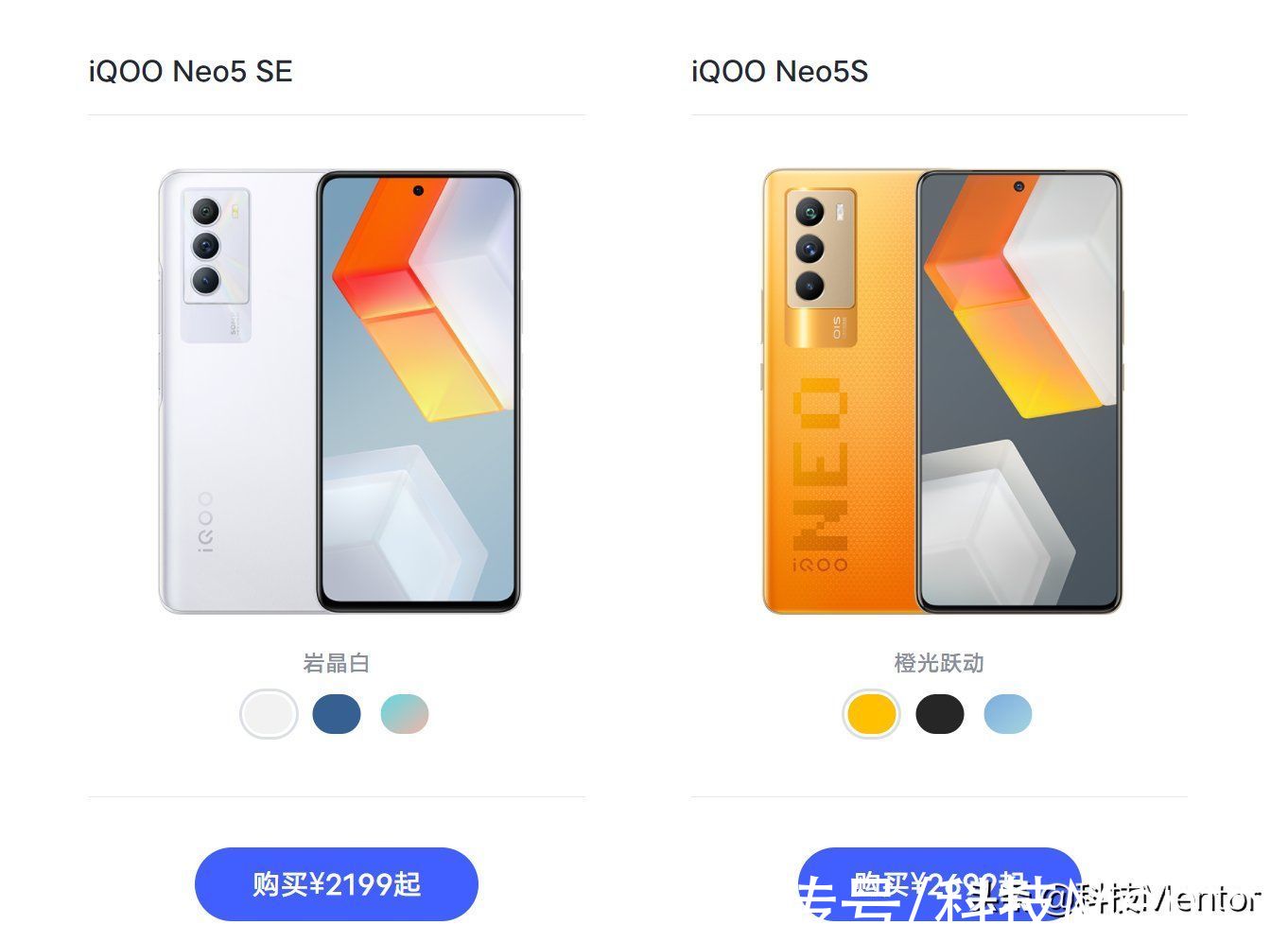一些刚刚下载使用360安全卫士的朋友们,可能还不是很熟悉其中清理插件的操作?下面这篇内容就为你们带来了360安全卫士清理插件的操作步骤 。
【360安全卫士如何清理插件 360安全卫士清理插件的操作步骤】360安全卫士清理插件的操作步骤

文章插图
我们需要先打开360安全卫士,点击【电脑清理】图标

文章插图
然后我们在【电脑清理】界面,将鼠标移动【单项清理】,再选择【清理插件】

文章插图
这时系统开始进行插件扫描

文章插图
接着扫描结束后,系统显示插件扫描结果

文章插图
然后我们可以选择【一键清理】,也可以逐项确认后再清理,则点击每一项插件的【详情】,查看详细说明

文章插图
最后一步我们确认无误后,点击【清理】,系统完成该项插件的清理 。

文章插图
看完了上文为你们所描述的360安全卫士清理插件的详细操作方法,你们是不是都学会了呀!
推荐阅读
- 枸杞大骨头汤如何做
- 孔子的重要事件 孔子的学生有哪些
- 阵痛多久去医院 如何判断是不是见红
- 细柳营中以备胡的以是什么意思 细柳营中以备胡原文
- 青少年心理健康小知识 青少年心理健康知识包括哪些
- 缺铁性贫血会导致白血病吗
- 经常刮痧的好处 背部刮痧有红点是怎么回事
- 京门穴的功能作用是什么
- 小暑节气吃什么食物好 2022年小暑是几月几号